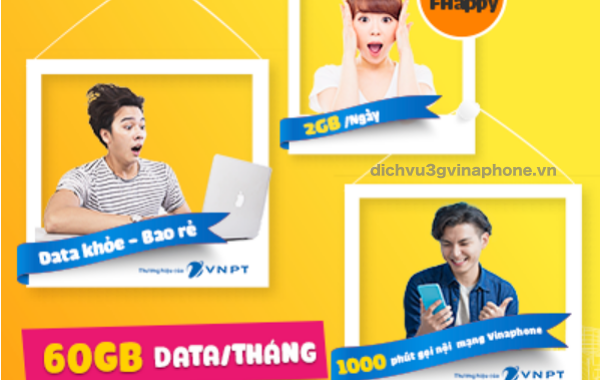Cách chụp và chỉnh sửa ảnh đẹp bằng instagram trên iphone
Hiện nay rất nhiều người dùng Iphone nhưng chưa biết Cái hay của Instagram đó chính là những hiệu ứng đẹp, tốc độ upload nhanh ... Ngoài ra bạn dễ dàng chia sẻ bức ảnh lên Facebook và Foursquare, một công đôi ba việc, rất tiện.
Mọi người dùng Iphone chỉ biết dùng và thích chụp ảnh nhưng không biết Instagram không biết chỉnh sửa để tấm hình đẹp. Tuy là Instagram đã ra được khá lâu có rất nhiều người sử dụng phần mềm này. Hãy cùng theo dõi bài viết dưới đây nhé.
Bước 1 . Các bạn tải và cài đặt Instagram

- Instagram for Android
- Instagram for iOS
Bước 2 .Khởi tạo một tài khoản để sử dụng, việc này được thực hiện ngay trên phần mềm, các thông số cần khai báo đó là email - tên user do bạn tự chọn - mật khẩu - số đt (cái này không bắt buộc).
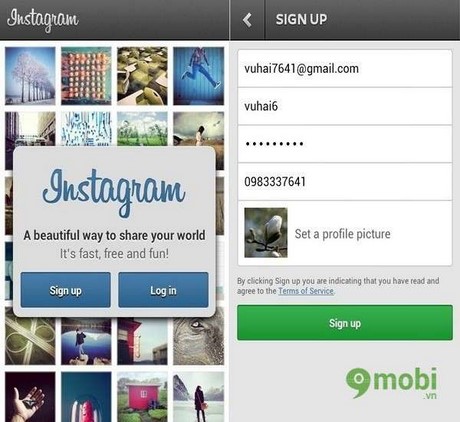
Bước 3 .Instagram sẽ duyệt bạn bè trong danh bạ và trên Facebook của bạn.
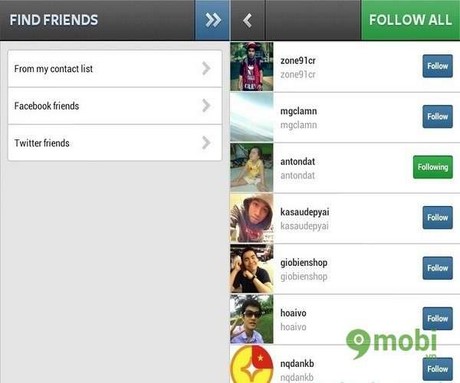
Bước 4 . Home là nơi tập hợp tất cả những hình ảnh được bạn và những người bạn đang follow tải lên. Dưới mỗi hình ảnh đều có 3 phím bấm đó là:1 - thích; 2 - để lại comment; 3 - các thông tin thêm
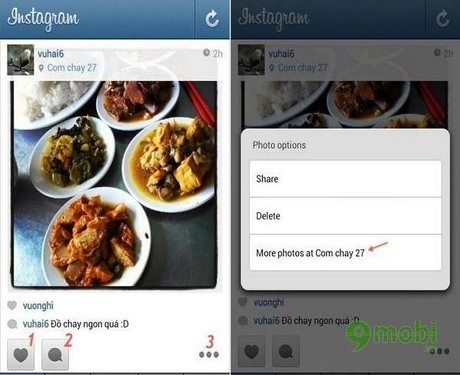
Bước 5 . Popular (Hình ngôi sao) ở đây tập hợp những hình ảnh đẹp, xuất hiện ngẫu nhiên vì thế mỗi lần bạn truy cập vào thì nó lại khác đi. Click vào một hình, nếu thấy thích thì bạn có thể follow người chụp.
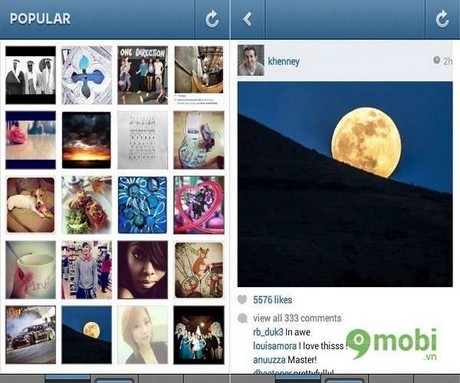
Bước 6 . Mỗi khi có ai đó comment hay thích hình của bạn thì sẽ có một thông báo phía trên phần News, nếu có ai đó follow bạn thì thông báo cũng hiện ra ở đây. Vào phần News thì bạn sẽ thấy hai tab riêng đó là Following và You. Trong Following sẽ thể hiện tất cả các hoạt động của những người mà bạn đã theo dõi, họ thích cái ảnh nào, họ comment tại đâu hay họ mới tải ảnh gì lên, tất cả đều có tại đây. Còn với tab You thì các thông tin liên quan đến bạn sẽ được thể hiện như: ai vừa comment hay thích vào hình nào, ai vừa mới bắt đầu follow bạn.
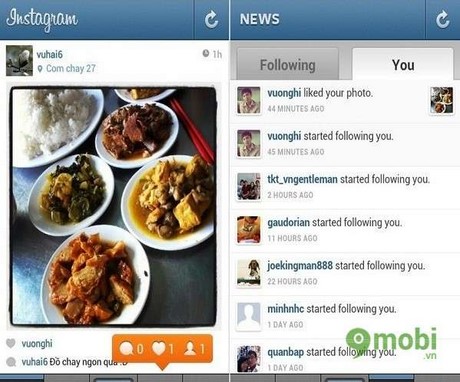
Bước 7 .Tab cuối cùng có thể coi là trang cá nhân của bạn. Truy cập vào đây bạn sẽ coi lại được tất cả những hình ảnh mình đã up lên, coi dạng Grid nhỏ hoặc hình lớn xếp theo danh sách. Ngoài ra trong đây cũng thông kê có bao nhiêu người đang theo dõi bạn (followers) và danh sách những người bạn đang theo dõi (following). Click vào từng mục để xem chi tiết và loại bỏ những followers hay following bạn không muốn tiếp tục liên kết.
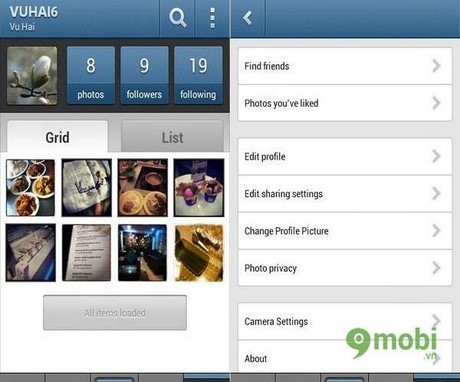
Bước 8 . Góc trên phải là phần chỉnh cấu hình của phần mềm. Các lựa chọn lần lượt là:
- Find friends: tìm bạn bè. Chức năng này sẽ duyệt qua danh sách trong danh bạ, trên facebook hay twitter. Ngoài ra bạn cũng có thể tìm người bằng cách nhập trên hay username của người đó.
- Photos you’ve liked: liệt kê các hình cảnh mà bạn đã like từ trước đến nay.
- Edit profile: chỉnh sửa thông tin cá nhân. Trong phần này nếu kéo xuống dưới cùng sẽ có phần chỉnh Push Notification. Nếu không muốn bị làm phiền bởi các thông báo thì cần vào đây tắt nó đi.
- Edit sharing settings: hình ảnh sau khi chụp ngoài up len Instagram thì sẽ được chia sẻ thông qua Facebook, Foursquare hay Twitter và bạn chỉnh các tùy chọn này ở đây.
- Photo Privacy: Hình ảnh do bạn tải lên sẽ được chia sẻ rộng rãi hay chỉ bạn bè mới coi được? nếu trong đây bạn chọn vào “photo are private” thì có nghĩa là chỉ bạn bè mới coi được, và ai muốn follow bạn thì sau khi yêu cầu follow sẽ phải được bạn chấp nhận.
Trên đây là cách hướng dẫn bạn cách chụp ảnh và chỉnh sửa bằng instagram trên Iphone. Bạn nhớ đăng ký các gói cước 3g mobifone và 4g mobifone để cập nhật các tin tức từ dangky3g4g.com. và nhận ưu đãi từ gói mang lại.
chúc bạn vui vẻ cùng dangky3g4g.com nhé!